Una guía para principiantes sobre la configuración de DNS de WordPress
Publicado: 2023-07-07El Sistema de Nombres de Dominio (DNS) es una de las columnas vertebrales de la web moderna. Cientos de millones de registros conforman este sistema, que contiene información sobre qué direcciones IP se asignan a qué dominios. Puede enviar registros para actualizar el DNS. Comprender cómo funcionan estos registros y los conceptos básicos de la configuración de DNS de WordPress es un paso clave para lanzar nuevos sitios web.
Por "configuración" de DNS de WordPress, nos referimos a saber cómo actualizar registros, configurar servidores de nombres y más. Todas estas son tareas básicas que debe completar para que su sitio web sea accesible a través del dominio que elija. Comprender cómo configurar registros DNS también es útil si desea migrar servidores web.
En este artículo, explicaremos cómo cambiar los registros de su dominio, configurar servidores de nombres, establecer redirecciones y administrar dominios adicionales.
¡Hagámoslo!
Tabla de contenido :
- Cómo cambiar los registros de tu dominio
- Cómo configurar servidores de nombres
- Cómo administrar dominios adicionales
- Cómo configurar redirecciones
Cómo cambiar los registros de tu dominio
Los registros del sistema de nombres de dominio (DNS) son archivos de asignación que incluyen información sobre qué dirección IP se conecta a qué dominio. Cuando alguien intenta acceder a la URL de su sitio web, los registros DNS le indican al navegador "dónde" enviarlos.
Si necesita una introducción más detallada sobre DNS, tenemos una publicación separada que explica qué es DNS.
Hay varios tipos de registros y puede enviar nuevos a través de los registradores cuando cambia la configuración de un dominio. Algunos de los tipos de registros que puede manejar incluyen:
- Registro de dirección (registro A) : Esto apunta un dominio o subdominio a una dirección IP.
- Registro AAAA : es similar a un registro A, pero apunta a una dirección IPv6 en lugar de a IPv4.
- Registro de nombre canónico (registro CNAME) : puede usar estos registros para redirigir o asignar un alias al dominio canónico.
- Registro de intercambio de correo (Registro MX) : Esto apunta a los servidores que deben manejar el correo electrónico para un dominio.
- Registro de texto (registro TXT) : estos registros no dirigen el tráfico, pero brindan información basada en texto a otros servicios, como cuando se verifica la propiedad del dominio. Por ejemplo, puede verificar Google Search Console con un registro TXT.
- Registro de servidor de nombres (Registro NS) : estos registros determinan qué servidores comunicarán la información de DNS para un dominio.
En la práctica, no necesitará lidiar con muchos de estos tipos de registros. Los registros más importantes para la mayoría de los sitios web son A, CNAME y MX (si usa un servidor de correo).
Cuando registra un dominio, comenzará sin registros (o con registros para la página de estacionamiento de su registrador, en algunos casos). Eso significa que el dominio no apunta a ninguna parte. Para que el dominio funcione, deberá configurar un registro A.
Ese proceso funciona de la misma manera, independientemente del registrador de dominio o el servicio de alojamiento que esté utilizando para agregar o actualizar registros de dominio. Por ejemplo, para agregar un registro A, querrá acceder a las opciones de administración para el dominio que está editando. Busque la opción para agregar un nuevo registro y seleccione Un registro de las opciones disponibles:
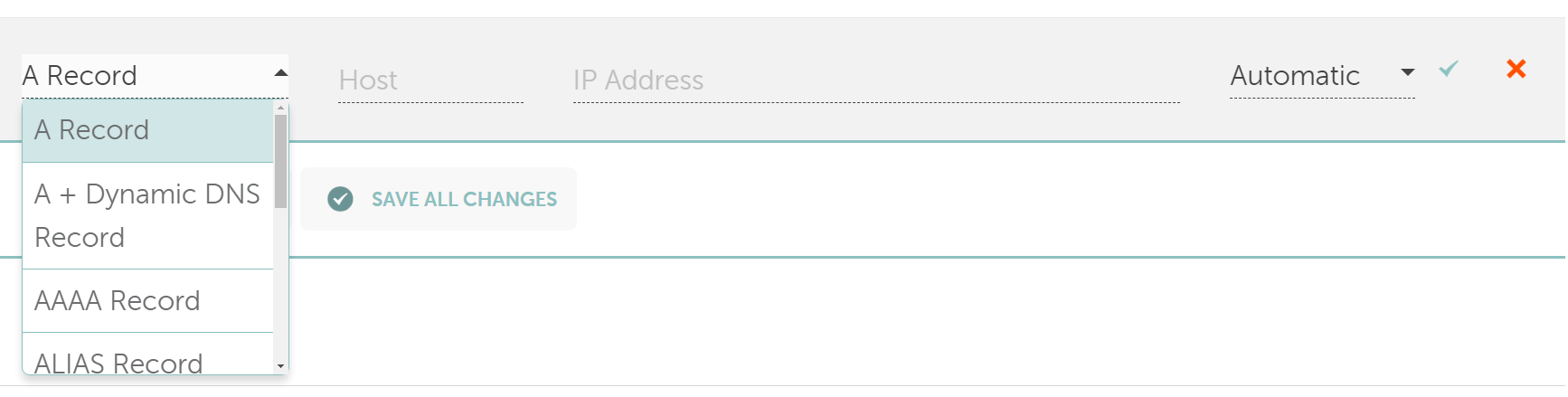
Los registros incluyen tres componentes principales. El primero es el nombre o host, que especifica el dominio o subdominio al que desea apuntar. El segundo es la dirección IPv4 del servidor web que aloja el sitio y el tercero es la configuración de tiempo de vida (TTL). Esa configuración determina durante cuánto tiempo el DNS almacena en caché la información del registro antes de buscar actualizaciones.
Para poner eso en perspectiva, aquí hay un ejemplo de un registro A para un dominio raíz, como yourwebsite.com :
- Nombre : @ (que representa el dominio raíz)
- Valor : 192.0.2.1 (la dirección IP de su servidor web)
- TTL : 3600 (1 hora)
Puede usar el símbolo "@" para indicar que está apuntando hacia el dominio raíz en lugar de un subdominio como blog.yourwebsite.com . Ese registro A se vería así:
Nombre : Blog
Tipo : A
Valor : 192.0.2.1
TTL : 3600
En cuanto a la dirección IP, puede obtener esa información de su servidor web. Cuando configura un nuevo sitio web, su proveedor de alojamiento web le mostrará una dirección IP correspondiente. Esa es la dirección que debe agregar al registro A para el dominio que desea conectar al sitio.
Los registros MX funcionan de manera similar, pero tienen cuatro componentes. Tiene el host, el valor (que es el equivalente de la dirección IP en los registros A), la prioridad y el TTL:

Estos componentes funcionan casi igual que con los registros A. El host determina a qué dominio se aplica el registro. En ese ejemplo, la “@” significa que el registro funciona para los correos electrónicos que van a yourwebsite.com (el dominio raíz).
El valor en un registro MX apunta hacia el nombre de dominio del servidor de correo electrónico que desea usar. Algunos registradores y proveedores de hospedaje también pueden ofrecer servicios de hospedaje de correo electrónico. De lo contrario, puede utilizar servicios de alojamiento de correo electrónico de terceros. Estos servicios le dirán qué valor agregar al registro MX.
Si tiene varios registros, la configuración de "prioridad" determina el orden en que se resuelven. Eso significa que los correos electrónicos probarán cada registro, en orden, hasta que lleguen a un servidor que responda.
Al agregar cualquier tipo de registro, es importante tener en cuenta que pueden tardar en propagarse. Esto puede ser unos minutos o un día en algunos casos, hasta que los registros se diseminen a otros servidores DNS. Hasta que se complete esta propagación, es posible que tenga problemas al intentar usar el dominio asociado.
Cómo configurar servidores de nombres
Los servidores de nombres son los servidores que almacenan registros DNS. Cuando intenta visitar un sitio web, estos servidores manejan las consultas que le brindan la dirección IP a la que necesita conectarse.
Cuando registra un dominio, generalmente está vinculado a los servidores de nombres de ese registrador. Sin embargo, puede actualizar los registros del servidor de nombres para que apunten a los servidores de otra empresa. Esto puede ser útil, por ejemplo, si está utilizando los servidores de nombres de su servidor web o cuando está configurando una red de entrega de contenido (CDN) para trabajar con su sitio web de WordPress.
Si desea configurar servidores de nombres personalizados para un dominio, deberá acceder a su configuración de administración.
Lo hará desde su registrador de dominios, por ejemplo, Namecheap o Google Domains. O, si compró su nombre de dominio a través de su cuenta de alojamiento web, es posible que deba administrar los servidores de nombres allí.
Debería haber una opción entre esas configuraciones para agregar un nuevo servidor de nombres:

Los registros del servidor de nombres contienen un componente, que es la URL del servidor. Deberá agregar al menos dos servidores para cualquier registro personalizado. Por ejemplo, si está integrando WordPress con Cloudflare, esos servidores de nombres podrían verse así:

tom.ns.cloudflare.com
sullivan.ns.cloudflare.com
Estos servidores de nombres dependerán del servicio que utilice y, por lo general, se le proporcionarán. Después de agregar nuevos registros del servidor de nombres, deberá esperar a que se propaguen.
Cómo administrar dominios adicionales
Saber cómo configurar dominios adicionales es una parte clave de la administración de la configuración de DNS de WordPress. Dependiendo de su plan de alojamiento, es posible que solo pueda alojar un sitio web de WordPress. En ese caso, es posible que pueda configurar dominios complementarios para poner en funcionamiento sitios web adicionales.
Este proceso funciona desde el panel de control de tu hosting. Es posible que algunos paneles de control no ofrezcan la opción de crear dominios complementarios. En cPanel, encontrará la opción en la sección Dominios :
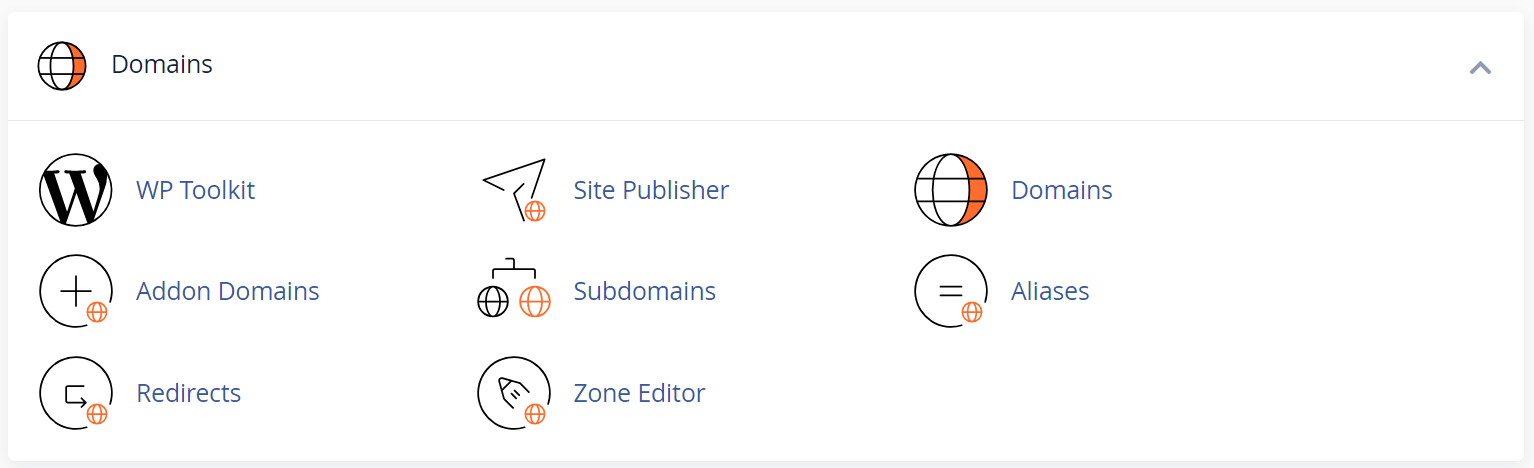
Esa opción le permitirá agregar otro dominio a su cuenta de alojamiento.
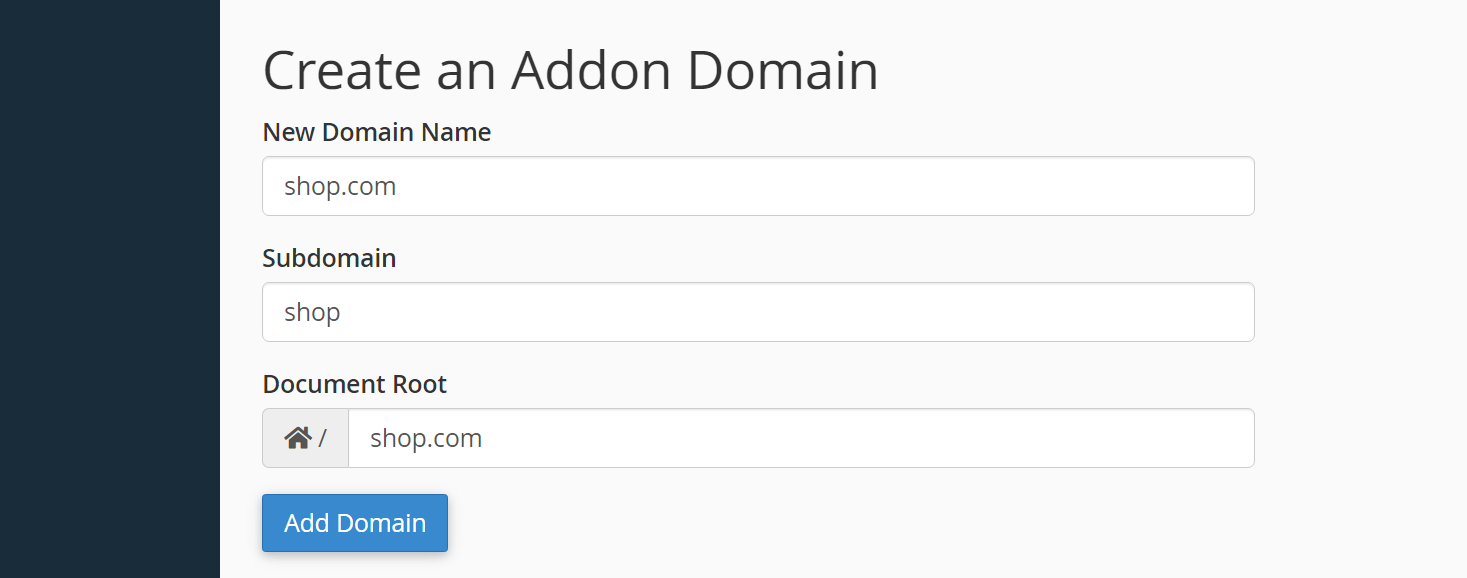
Si desea configurar un subdominio para su nombre de dominio principal de WordPress, por ejemplo, subdominio.yoursite.com , puede usar la herramienta Subdominios separada en cPanel.
Cómo configurar redirecciones
Las redirecciones son componentes importantes en la configuración de DNS de WordPress, especialmente si cambia de dominio. Si hay una redirección configurada para un dominio, enviará a los usuarios a otra dirección en su lugar. Por ejemplo, puede redirigir el tráfico de susitioweb.com a minuevositioweb.com :
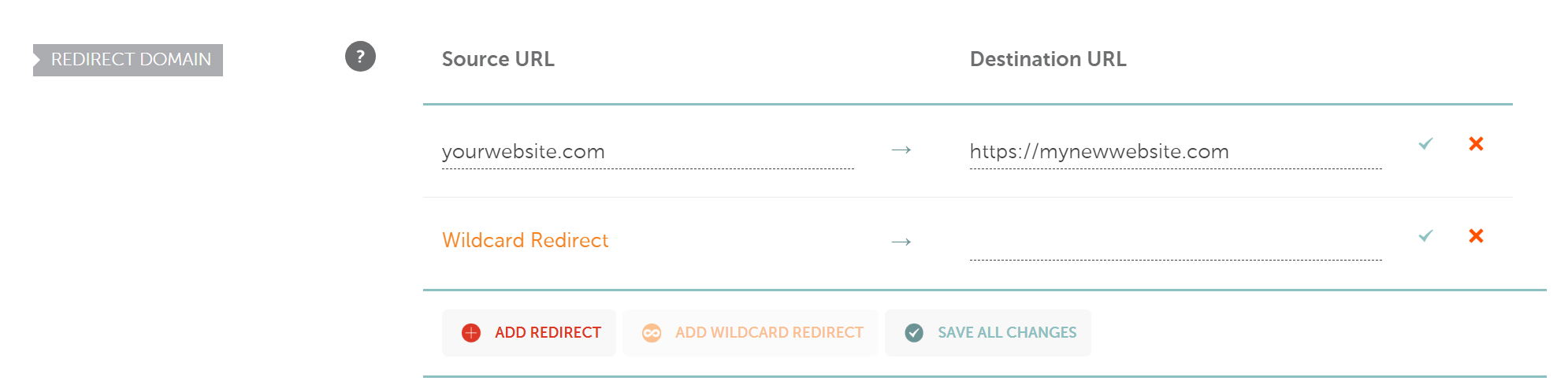
Por lo general, las redirecciones no ocurren en el nivel de DNS. Sin embargo, la mayoría de los registradores le permiten configurar redirecciones mientras configura los ajustes de DNS de su dominio.
En el ejemplo anterior, puedes ver una redirección básica. Las redirecciones con comodines funcionan de manera diferente. Con una redirección de comodines, puede dirigir el tráfico desde cualquier página desde la URL de origen a una página correspondiente en la URL de destino.
Por ejemplo, si configura una redirección comodín desde susitioweb.com a minuevositioweb.com y alguien intenta acceder a susitioweb.com/contacto , será redirigido a minuevositioweb.com/contacto . Este tipo de redireccionamiento es perfecto para migraciones de dominio.
Vale la pena señalar que también puede configurar redirecciones en WordPress con los complementos correctos. Dependiendo del complemento, podría darle más control sobre los redireccionamientos en comparación con la mayoría de los registradores.
Reflexiones finales sobre la configuración de DNS de WordPress
Configurar un nuevo sitio web de WordPress es fácil. Sin embargo, registrar y configurar dominios puede resultar intimidante si es la primera vez que lo hace. Deberá comprender cómo funcionan los registros DNS y cómo apuntar un dominio hacia su sitio web para que los visitantes puedan encontrar el camino hacia él.
Si sabe cómo configurar registros A y MX, configurar servidores de nombres, configurar redireccionamientos y administrar dominios adicionales, eso es todo lo que necesita abordar en la configuración de DNS de WordPress. Configurar los ajustes de DNS para un nuevo sitio web no debería llevar mucho tiempo y es un proceso mucho más simple de lo que imagina.
Si encontró valiosa esta publicación sobre la configuración de DNS de WordPress, también puede disfrutar de nuestro resumen de los mejores lugares para comprar nombres de dominio.
¿Tiene alguna pregunta sobre la configuración de DNS de WordPress? ¡Hablemos de ellos en la sección de comentarios a continuación!
